既然惠普wifi无线鼠标是全球首款采用无线wifi技术的产品,通过下边一组图笔者来教大家如何将惠普wifi无线鼠标连接你的电脑。首先要安装随鼠标附赠的驱动程序。
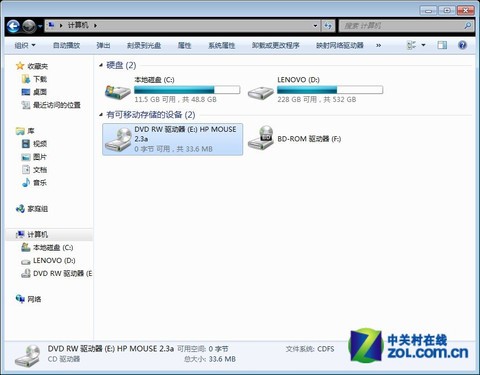
步骤1
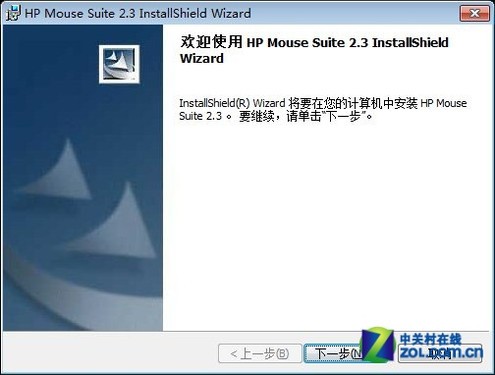
步骤2
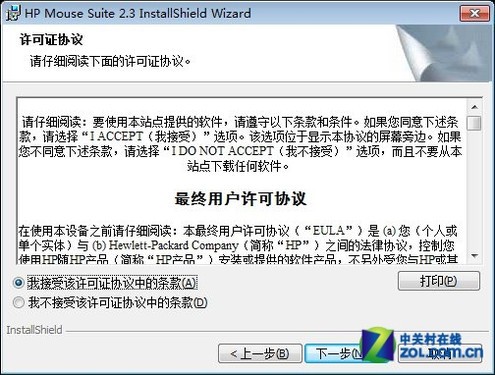
步骤3
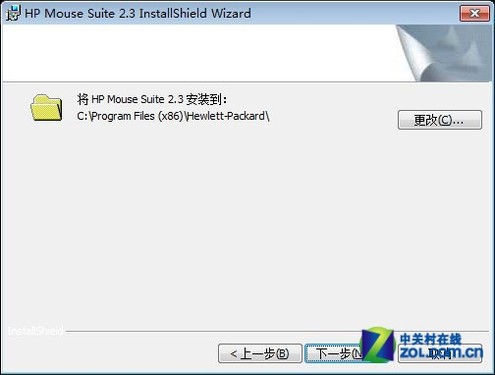
步骤4
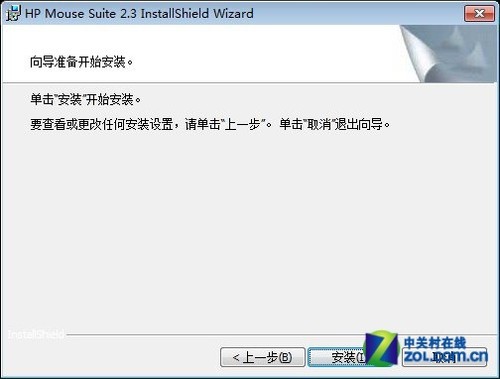
步骤5

步骤6

步骤7
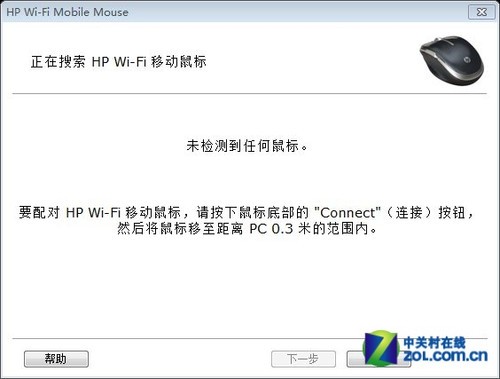
步骤8

步骤9
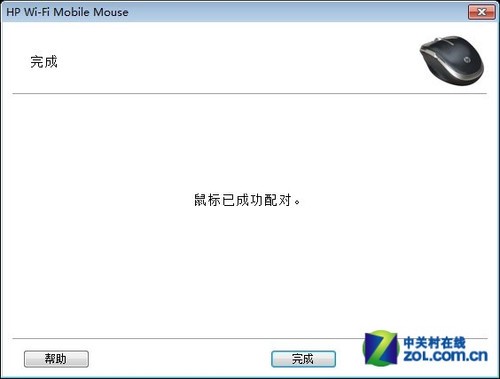
步骤10

步骤11

步骤12
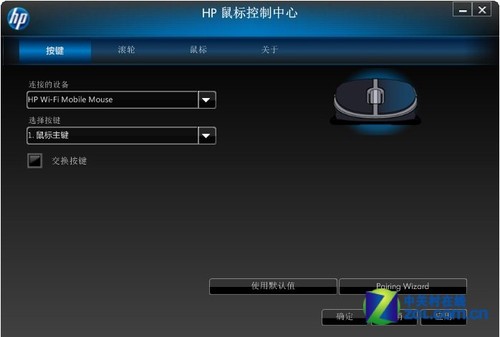
步骤13
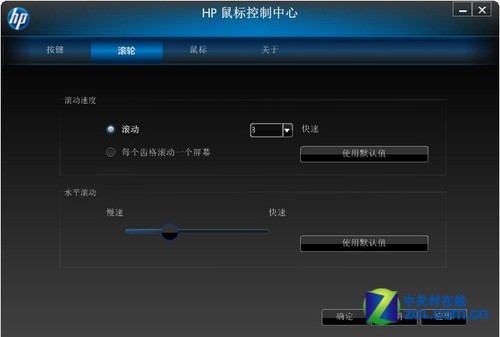
步骤14
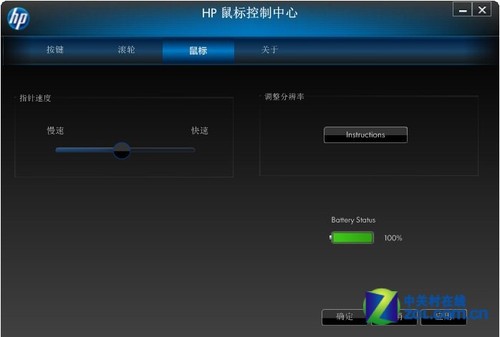
步骤15
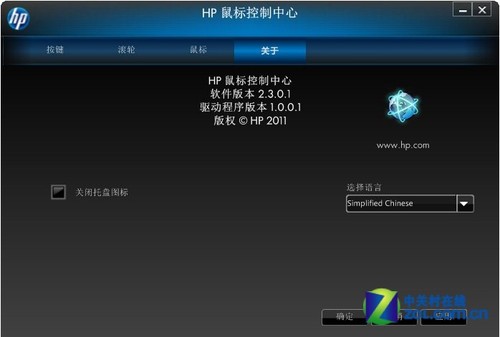
步骤16

步骤17
通过以上17个步骤,用户就可以将惠普wifi无线鼠标连接在自己的电脑上使用了。
//mouse.zol.com.cn/263/2635760.html
mouse.zol.com.cn
true
中关村在线
//mouse.zol.com.cn/263/2632094.html
report
361
既然惠普wifi无线鼠标是全球首款采用无线wifi技术的产品,通过下边一组图笔者来教大家如何将惠普wifi无线鼠标连接你的电脑。首先要安装随鼠标附赠的驱动程序。
步骤1
步骤2
步骤3
步骤4
步骤5
步骤6
步骤7
步骤8
步骤9
步骤10
步骤11
步骤12
步骤13
...
推荐经销商